Twitch エモートは、チャットの生命線です。 エモートによって、視聴者は楽しい方法で自分の感情を表現し、チャンネルのコミュニティと深いつながりを形成することができます。 唯一の問題は、作成が難しく、デザインに費用がかかることです。
混乱するソフトウェアをダウンロードするか、適切なデザイナーを探すか、どちらかの時間を浪費することになります。 どちらの選択肢も頭の痛い問題です。 そこでKapwingでは、エモートのデザイン、背景の除去、サイズの変更を、インストールなしで超簡単に行えるようにしました。
- まず白紙の状態からスタート
- 写真やデザインを追加
- 背景を削除
- 各エモートサイズのダウンロード
- Twitchへのアップロード
技術的要件: 画像は3つのサイズ(28 x 28、56 x 56、112 x 112)、PNGファイルで25KB未満であること(注意:アフィリエイトとパートナーのみアップロード可能)
白紙の状態から始める
まず、Kapwing Studioを開いて「Start with a blank canvas」をクリックしてください。
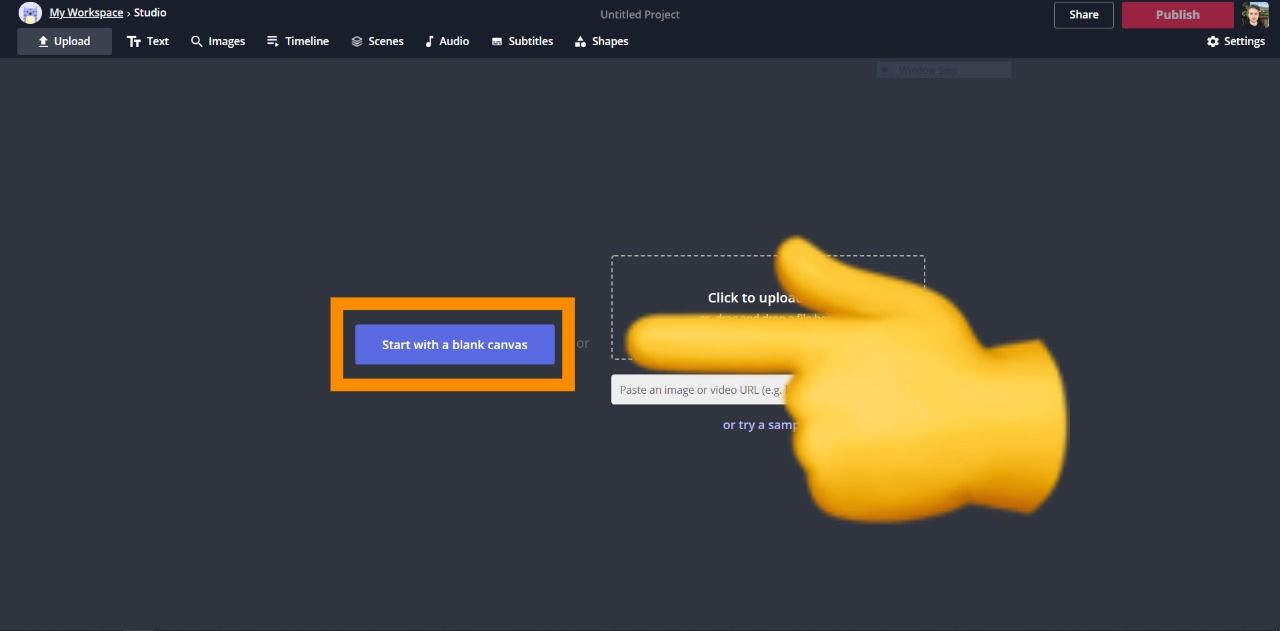
次に、「出力サイズ」の右側を見て、「カスタムサイズ」を選択します。 幅と高さのボックスに「28」と入力し、
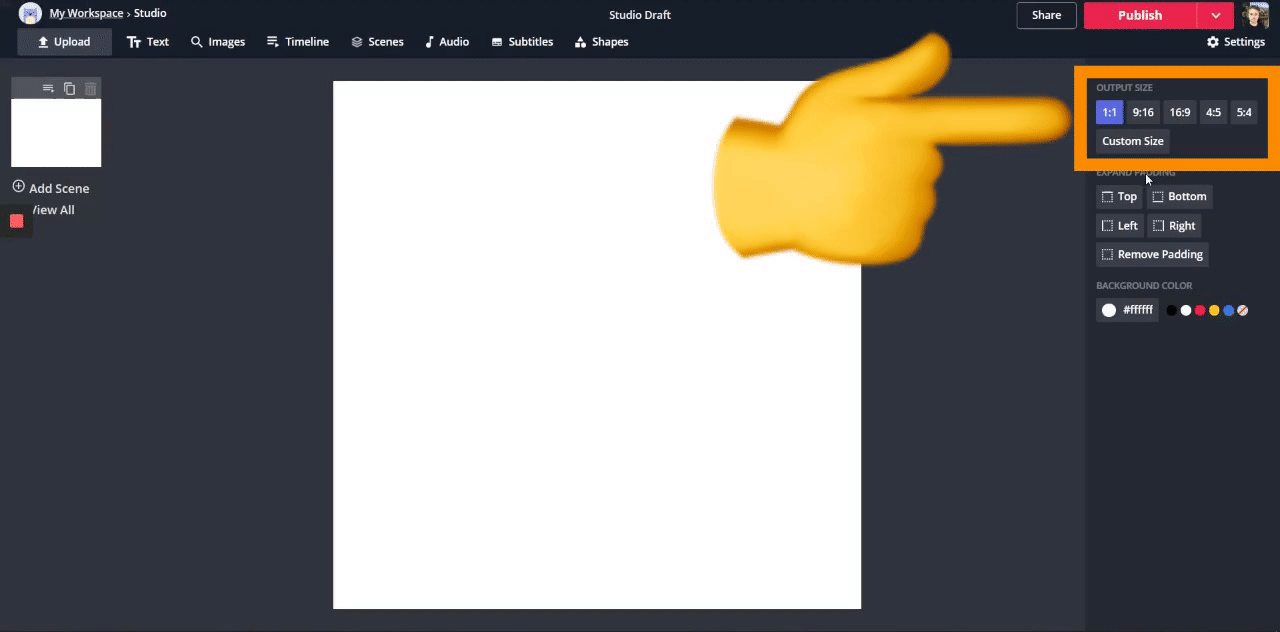
次に進む前に、右側の「背景色」を見て、最後の円(赤いスラッシュ マークのある透明なもの)を選択します。
画像またはデザインを追加する
さて、エモートを作成するには、2 つのオプションがあります。 既存の画像をアップロードするか、Kapwingで新しいデザインを作成するかです(Kapwingでのデザインについてはこちらの記事をご覧ください)。 このチュートリアルでは、グローバルな「PogChamp」エモート(左側)をモデルにした自分の写真を使用します。

既存の画像をアップロードするには、左上から「Upload」をクリックして、好みのストレージから画像を追加します。
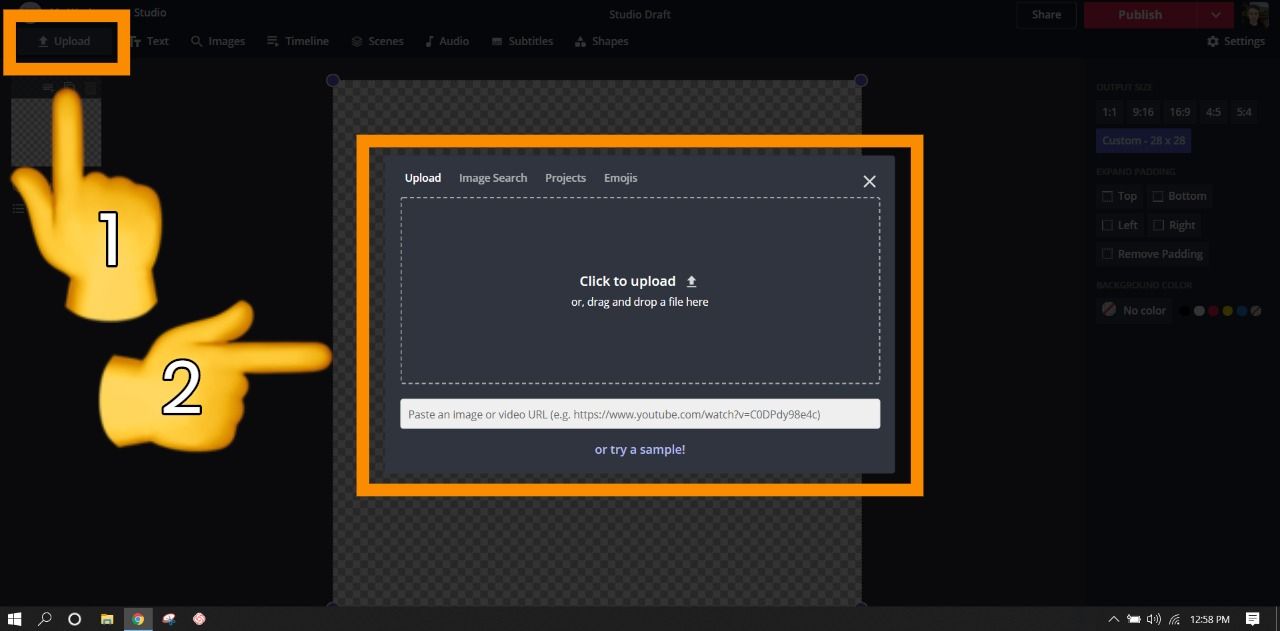
最後に、右側の「回転」にリストされているオプションを使用して、画像の位置を合わせます。
背景を削除する
背景を削除することは、PNGファイルの作成とエモーションを邪魔するものを消去するという2つの理由で重要です。 まず、画像をクリックし、「画像」の右側を見て、「消去」ツールを選択します。
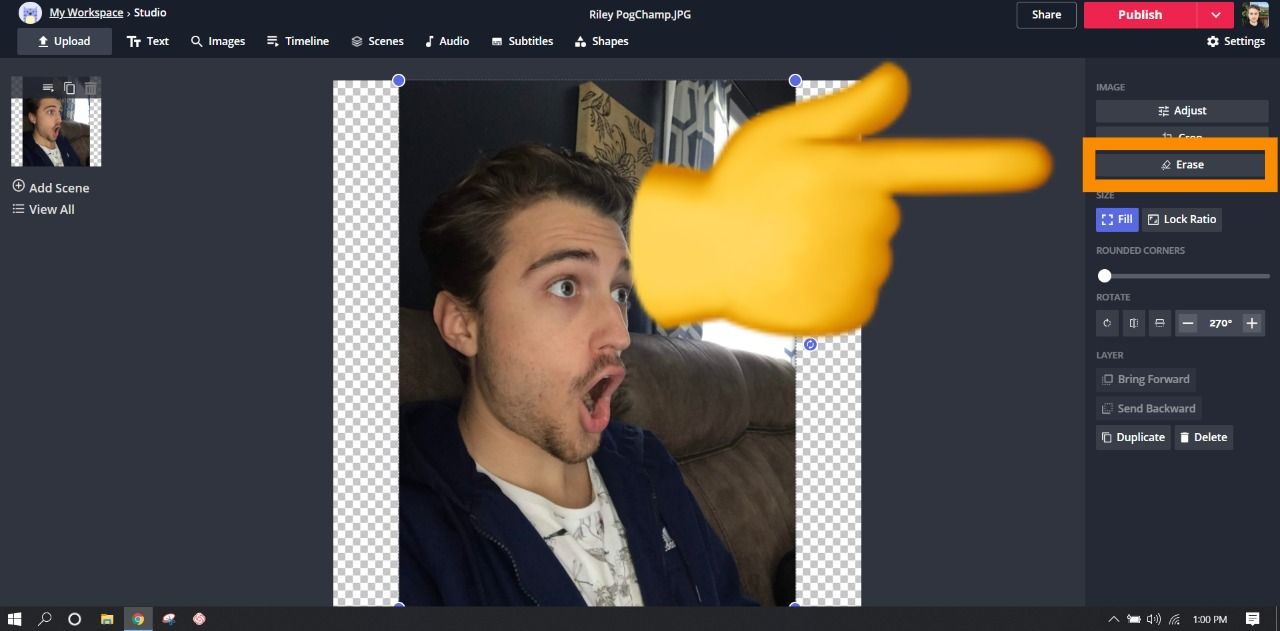
私の画像には複雑な背景があるので、魔法の杖よりも消去ツールを使用しています(違いについてはこちらをご覧ください)。
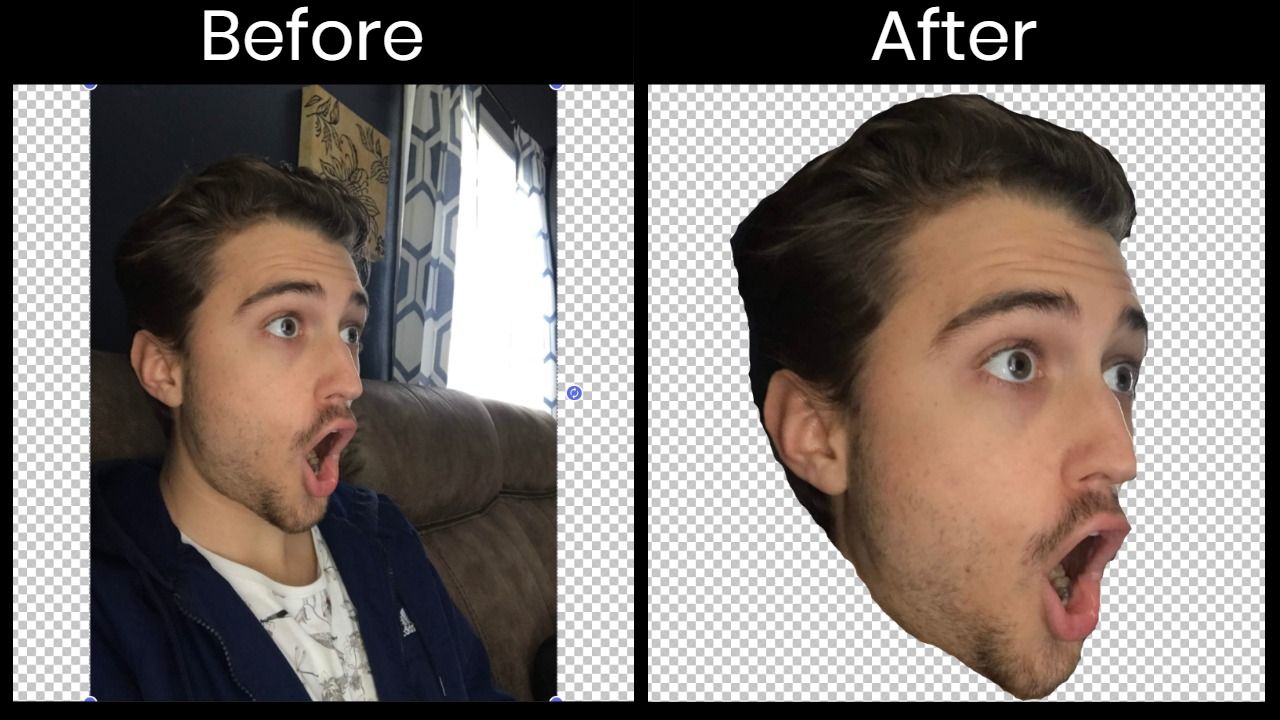
簡単な注意: 画像を完璧に切り取ることにこだわらないでください。 エモートは非常に小さいので、誰も不完全さに気づきません。
Download each emote size
Twitch は各エモートの 3 つのサイズ (28 x 28、56 x 56、112 x 112) を要求しています。 そこで、先に進み、右上の [Publish] をクリックして、最初のバリエーションを処理してダウンロードします。
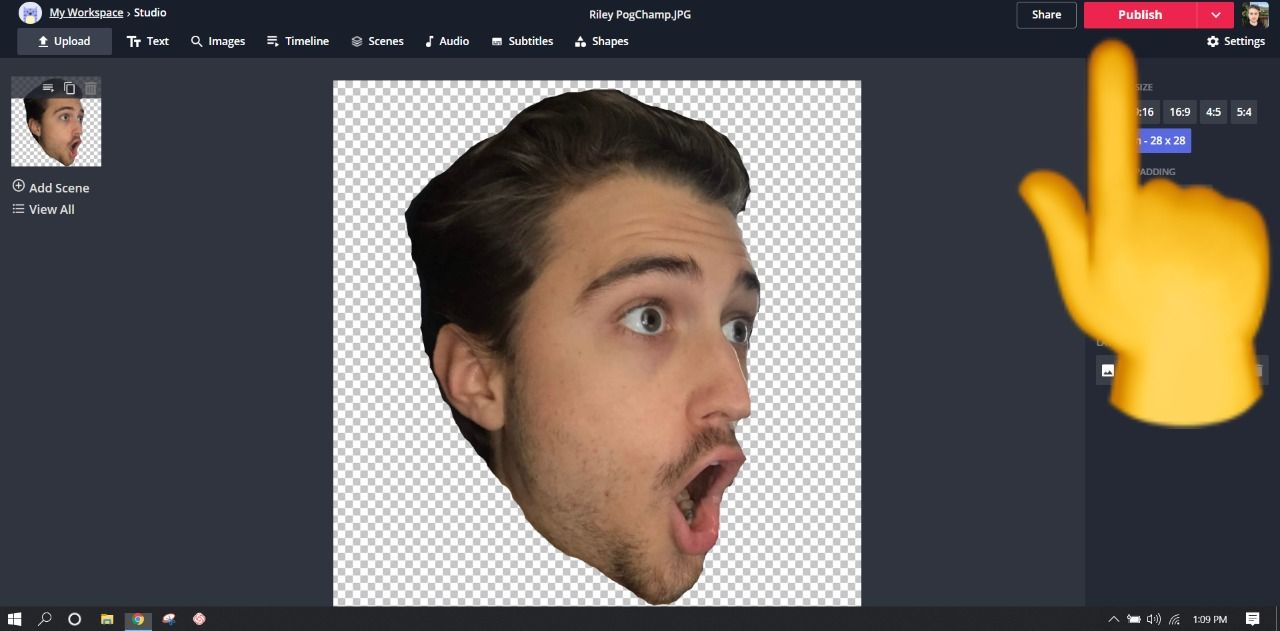
ダウンロード ページで [ダウンロード] をクリックし、ファイルを保存して名前を付けます。 ダウンロードのページで、[編集] をクリックして、スタジオを開き、画像のサイズを変更できます。 ステップ 1 のプロセスを繰り返して、「56 x 56」と「112 x 112」のバリエーションを作成し、完了したらそれぞれをダウンロードします。
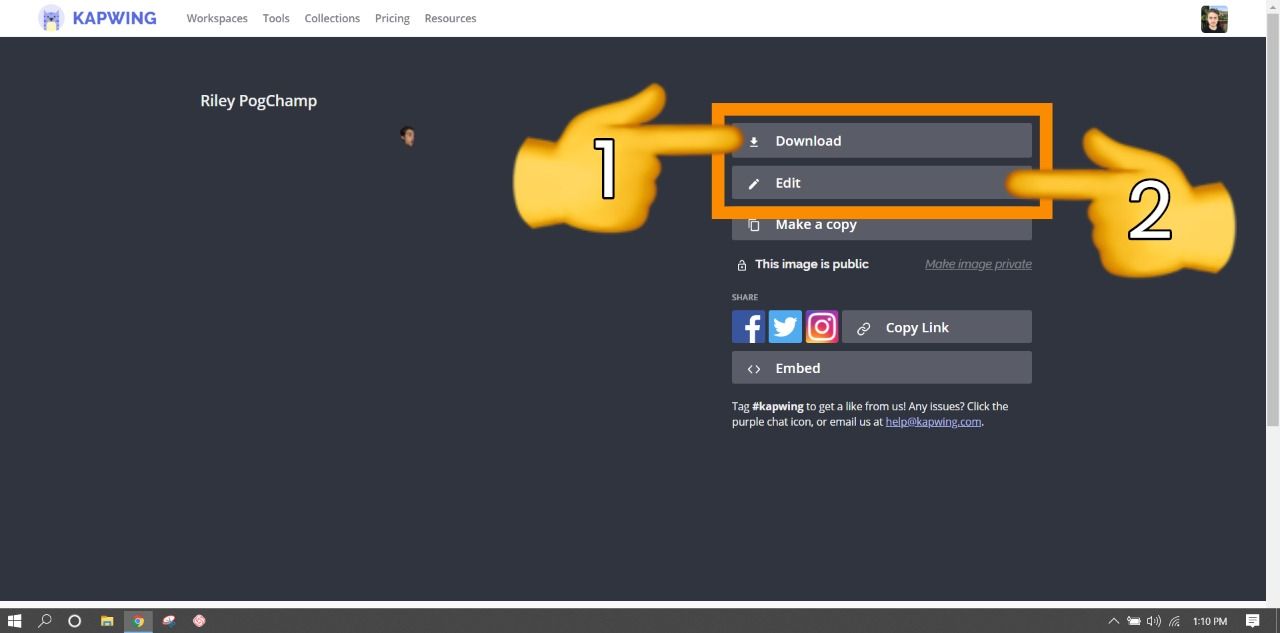
Kapwingアカウントにサインインしていない場合は、GoogleまたはFacebookアカウントを使ってサインインまたはサインアップしてください。Kapwingアカウントにサインインすると、右下のウォーターマークが最終画像から削除されます。
Twitch
Twitchアフィリエイトまたはパートナーであれば、Twitchに行って「クリエーター・ダッシュボード」を開いてみてください。 そこで左上のメニューをクリックし、「Preferences」を開いて、「Affiliate」または「Partner」を選択します(あなたのステータスによって異なります)。 4080>
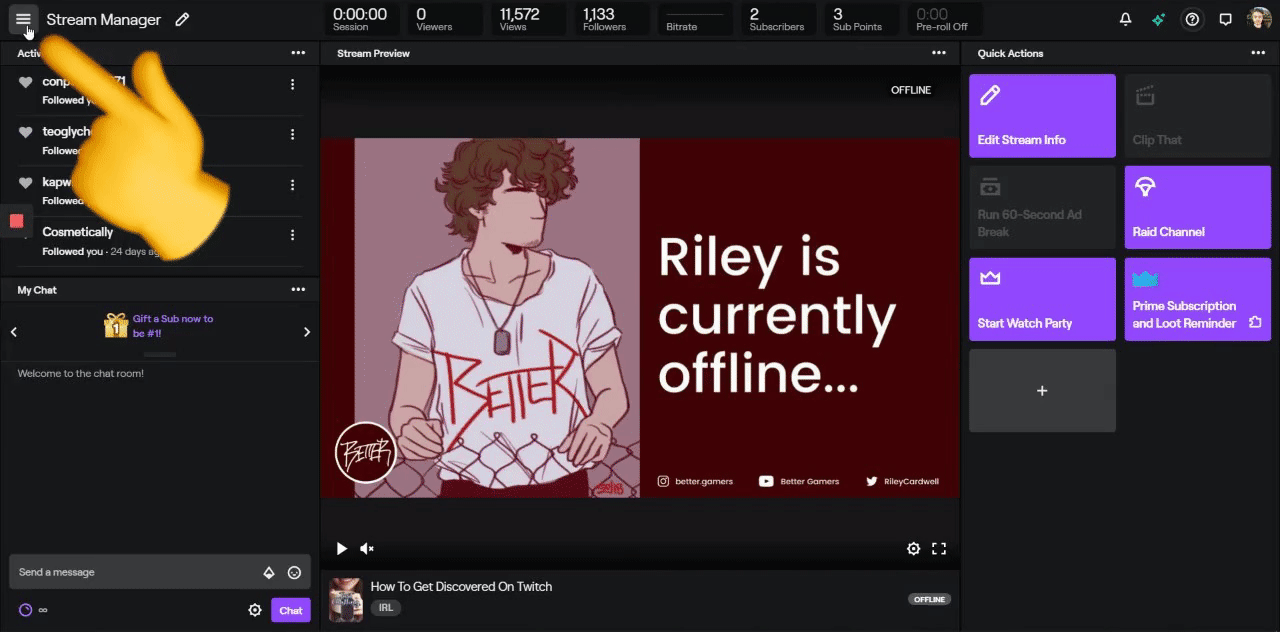
完了したら、エモートを説明する「ユニーク コード」を入力し、「変更を保存」をクリックして、新しい Twitch エモートをお楽しみください。 また、Kapwingのリソースページを購読してください。私たちは常に新しいチュートリアルとKapwingを最大限に活用するための機能を書いています。 2085>